Comment transférer des photos de l'iPhone vers Android
Même si tout le monde a un accès facile à Internet et à plusieurs autres plates-formes de partage en nuage; Il y a des cas où vous avez besoin de transférer des médias, en particulier des images et des vidéos, d'un périphérique à l'autre. En outre, cela semble comme une tâche impossible lorsque les deux périphériques sont en cours d'exécution de plates-formes entièrement différentes, comme un iPhone et un appareil Android.
Transfert de médias, en particulier, des photos de l'iPhone à Android peut s'avérer une tâche herculéenne si vous ne connaissez pas la bonne façon de procéder. Même si cela semble complexe, vous pouvez réellement transférer des photos très facilement et rapidement d'un iPhone vers un appareil Android avec l'aide de plusieurs applications ou logiciels disponibles sur le marché. Parler des applications, il existe plusieurs applications disponibles qui peuvent vous aider à transférer des photos d'un iPhone vers un appareil Android sans beaucoup de tracas. Quelques-unes des meilleures, incluent –
1. Application de transfert de fichiers (transfert de fichiers)
L'une des applications pour transférer sans fil des photos d'un iPhone à un appareil Android est l'application Send Anywhere et le point positif étant qu'il est complètement libre de tout coût et vous pouvez même l'utiliser pour envoyer d'autres types de fichiers en dehors des photos. Toutefois, les deux périphériques doivent être connectés à Internet et les deux doivent exécuter l'application.
Voici comment vous pouvez effectuer le transfert –
1. Ouvrez l'application et sélectionnez simplement le type de fichier, c'est-à-dire la photo (dans ce cas), puis sélectionnez les photos souhaitées et cliquez sur "Envoyer" ; L'application générera un code PIN et un code QR que le dispositif de réception devra entrer pour obtenir les fichiers.
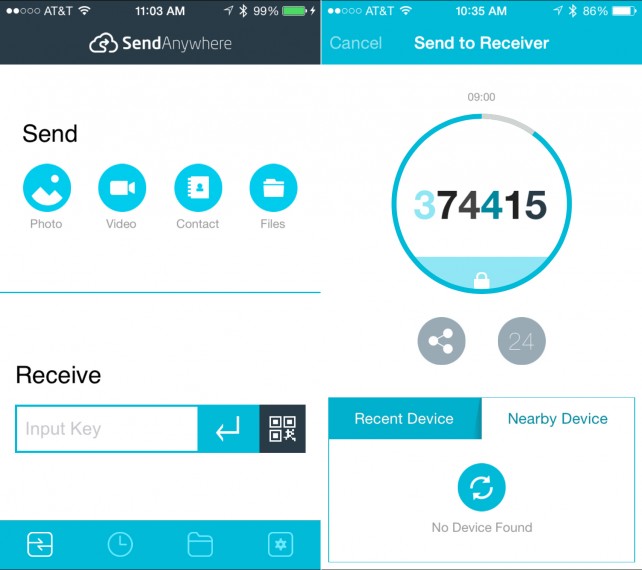
2. Exécutez l'application sur le périphérique android et cliquez sur «Recevoir» et entrez le code PIN ou analyser le code QR qui a été généré sur l'iPhone. Vous recevrez les fichiers.
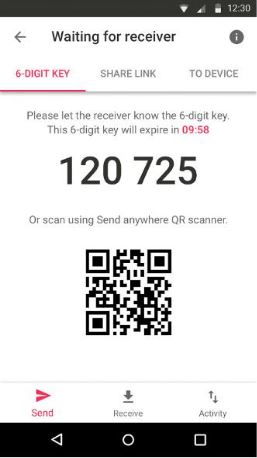
2. Demande de transfert de photos
Vous pouvez même utiliser cette application et pour que cela soit possible, vous devez avoir l'application en cours d'exécution sur les deux appareils et active sur le même réseau Wi-Fi ; Puis suivez simplement les étapes ci-dessous pour transférer les photos de votre iPhone vers un appareil Android ou vice-versa.
1. Ouvrez l'application Transfert de photos sur l'appareil récepteur et appuyez sur le bouton "Recevoir". Sélectionnez ensuite l'option "Autres périphériques".
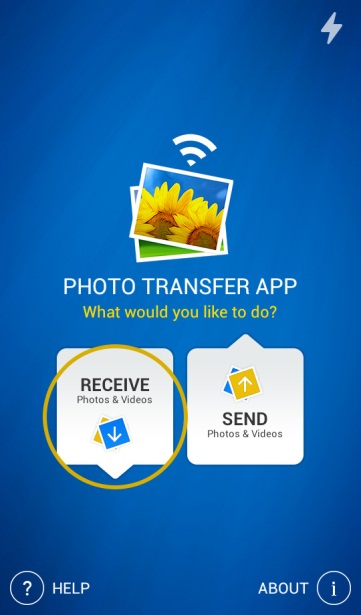
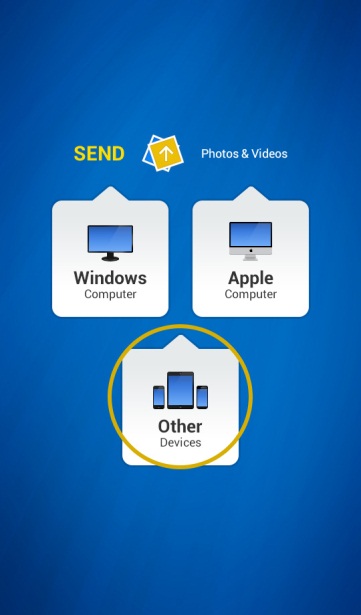
2. Ouvrez l'application Transfert de photos sur l'appareil expéditeur et appuyez sur l'option "Sélectionner" puis sélectionnez les photos que vous souhaitez transférer.
3. Actualisez l'application sur l'application de transfert de photos sur le périphérique de réception, puis recherchez le périphérique d'envoi sur le réseau. Appuyez sur "Obtenir des photos" pour lancer le transfert.
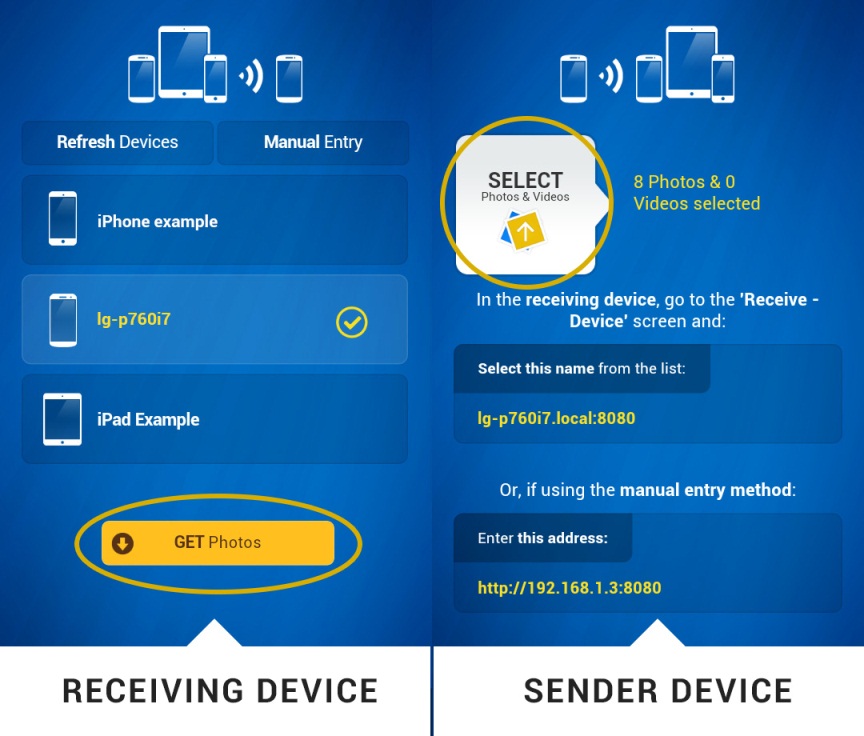
En dehors de ces deux applications (et quelques autres disponibles sur le marché), il existe une solution qui s'adapte à plusieurs exigences en même temps - le Wondershare Tunesgo. C'est la meilleure solution pour transférer non seulement des médias de votre iTunes à n'importe quel dispositif d'android mais il vous permet également d'effectuer plusieurs autres fonctions qui en font une option polyvalente. Vous pouvez même transférer des supports d'un périphérique à un autre directement ou le transférer à l'aide de l'application informatique.
3. TunesGo - Gestionnaire Android et iOS
Parlant de transférer des photos de votre iPhone vers un appareil Android, il suffit de suivre les étapes indiquées ci-dessous et vous serez en mesure de le faire sans aucun tracas –
1. Lancez Wondershare Tunesgo sur votre PC et connectez les deux périphériques au PC.

2. Sélectionnez le périphérique à partir duquel vous souhaitez transférer le contenu, puis cliquez sur l'option "Transfert de téléphone à téléphone" affichée sur la page d'accueil de l'application elle-même. Si elle n'est pas visible, vous pouvez accéder à la Boîte à outils, puis sélectionner cette option dans la catégorie 'Outils de transfert'.

3. Une fois que vous avez connecté le périphérique sur lequel vous voulez effectuer le transfert, vous obtiendrez une fenêtre (comme celle ci-dessous) où vous pouvez voir les deux appareils connectés. Dans la liste déroulante, vous devez sélectionner le périphérique sur lequel vous souhaitez effectuer le transfert.

4. Toutes les données qui peuvent être transférées de l'appareil à l'autre seront présélectionnées et vous devez vérifier si vous voulez vraiment transférer toutes ces données ou non. Si vous ne voulez transférer qu'une seule donnée, par exemple, seulement les photos, vous pouvez alors désélectionner les types de fichiers que vous ne voulez pas et ne transférez que ceux que vous voulez. Une fois que vous avez effectué la sélection désirée, cliquez sur 'Transfert' et cliquez sur 'OK' une fois terminé.

N'oubliez pas de ne déconnecter aucun des périphériques pendant que le transfert est en cours ou vous risquez de perdre des données ou le processus pourrait ne pas être terminé. Ceci est très essentiel au processus.
Tunesgo - la solution pour la gestion des périphériques
Vous pouvez utiliser cette application incroyable pour transférer non seulement les médias mais aussi pour accomplir diverses autres tâches (aussi parler des transferts, vous pouvez transférer beaucoup de fichiers à part des photos aussi). Certaines des tâches importantes que vous pouvez remplir avec elle sont –
- Vous pouvez facilement transférer votre musique entre des appareils sans iTunes. En outre, vous pouvez également sauvegarder votre collection de musique sur votre ordinateur et être libre de soucis. La correction des balises musicales, l'effacement des pistes en double et d'autres fonctionnalités facilitent la gestion de votre bibliothèque musicale sans aucun problème.
- Vous pouvez gagner du temps en utilisant cette application pour installer des applications sur votre appareil en lots et également désinstaller les applications que vous ne voulez pas en lot.
- Profitez de leur gestionnaire de messages et vous pouvez vérifier tous vos messages sur votre ordinateur malgré qu'ils soient envoyés sur votre appareil iOS ou votre appareil Android. Vous pouvez même envoyer et recevoir des textes sur votre ordinateur; Et également sauvegarder les messages des deux périphériques sur vos ordinateurs. Même l'exportation/importation de messages est possible avec cette application.
Géstionnaire d'Android - Solution unique pour géstionner votre téléphone
- Sauvegardez votre musique, vos photos, vidéos, contacts, SMS, etc. sur votre ordinateur et restaurez-les facilement.
- Gérez, exportez et importez vos contacts et SMS, dédupliquez les contacts, répondez aux SMS avec l'ordinateur.
- Rootez en un clic - Rootez vos téléphones et tablettes Android pour prendre le contrôle total de votre appareil.
- Transfert entre téléphones - Transferez la musique, photos, vidéos, contacts, SMS entre deux téléphones (Android et iPhone).
- Gestionnaire d'applications - Installez, désinstallez, importez ou sauvegardez des applications en lot.
- Créateur de GIF - Créez des Gifs à partir de photos, de photos animées et de vidéos.
- Gestionnaire iTunes - Synchronisez l'iTunes Music avec Android ou transférez de la musique d'Android vers iTunes
- Complétement compatible avec 3000+ appareils Android (Android 2.2 - Android 8.0) de Samsung, LG, HTC, Huawei, Motorola, Sony etc.

